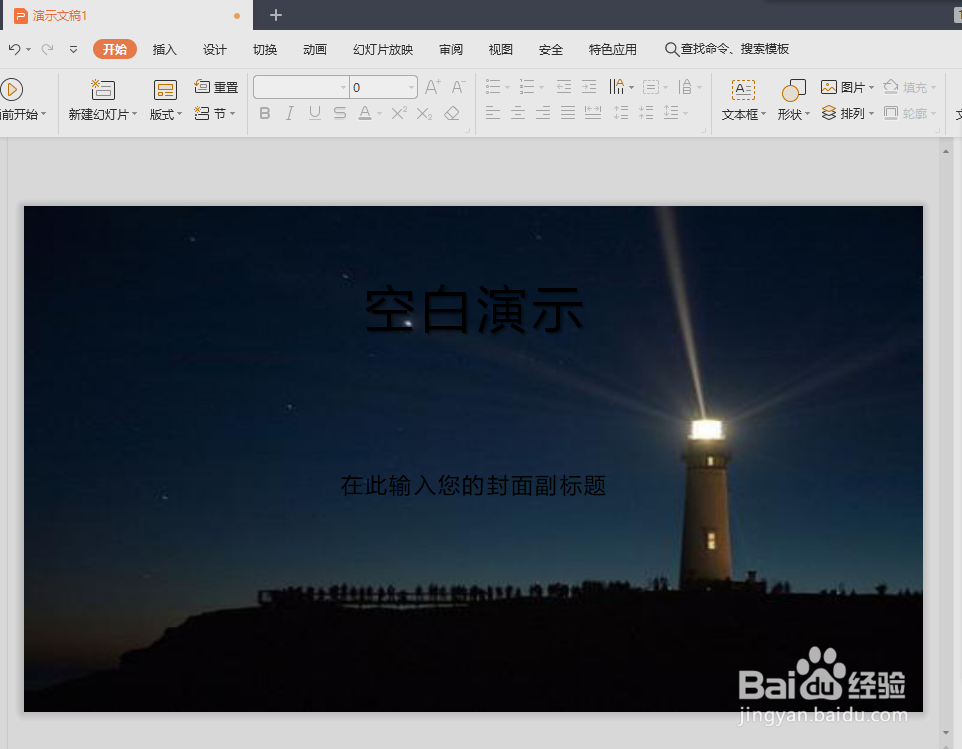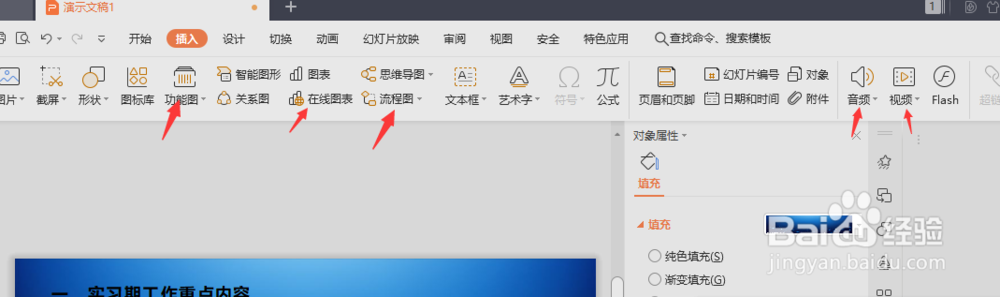如何写述职转正PPT
1、首先,新建一个PPT空白文档,点击“新建”、“演示”、“新建空白文档”,如下图所示:
2、第二,鼠标右键点击空白文档的空白处,选择“设置背景格式”、“图片填充”、“选择图片”,对幻施撼镉颊灯片背景进行设置,因该主题比较正式,切忌选择太过幼稚、卡通的背景图片,可以选择和自己从事的职业相关的图片,类似如下设置:
3、第三,输入主标题“转正述职报告”,落款“X公司X部门+姓名”,点击如图所示区域,对字体格式进行设置:
4、第四,新建一个空白幻灯片,选择“目录”模板,在目录页输入“1、实习期工作重点内容;2、学习粝简肯惧内容;3、工作体会;4、存在问题;5、下一步努力方向”;背景设置同第二步(以下不再描述),如下图所示:
5、第五,新建五个空白幻灯片,内容根据每个人每个岗位的不同进行填充,模板如图所示:
6、第六,在有必要的情况下,可以在第五步的五个幻灯片内插入“图表、图片、音频、视频”等等可以反映自己实习期工作情况的相关内容,如下图所示:
7、最后,新建一个结束也幻灯片。制作完毕!
声明:本网站引用、摘录或转载内容仅供网站访问者交流或参考,不代表本站立场,如存在版权或非法内容,请联系站长删除,联系邮箱:site.kefu@qq.com。
阅读量:74
阅读量:92
阅读量:64
阅读量:49
阅读量:57